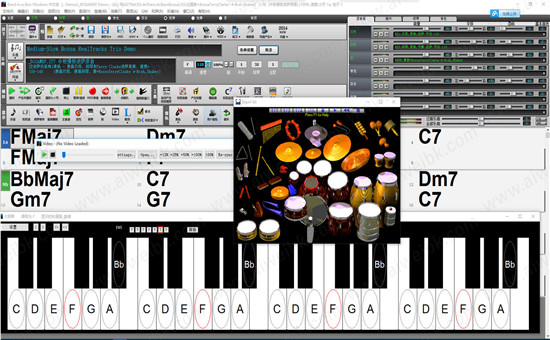
Band in a Box 2020新功能
加了200多种新的真轨风格,及一堆Midi轨和超级Midi轨,不计其数!其中包括独奏者!
BB2020有能完美支持64位引擎了!同样能支持64位的音源和插件!
BB有了VST插件,可以直接将真轨音频及Midi轨在宿主中拖拽进去使用,这方便了不少。
更新了2019 49-PAK和Styles PAK 6扩展
拥有50多项新功能和增强功能......
有一个新的64位版本的可以与Windows®操作系统上为64位音频引擎设计的最新音频驱动程序和插件一起使用。 (还包括32位版本。)
202更多RealTracks(套装301-328)提供全新的Pop,Rock,Jazz,Blues,Funk,Americana,Country和World风格。此外,2019年49-PAK还有40个额外的RealTracks。
2020版包含新的VSTDAW插件。这是一个单独的应用程序,直接在您的DAW(Cakewalk,Reaper,ProTools,PreSonus等)中工作,以生成样式,RealTracks,RealDrums,Multi-Riff等。
完全重新设计的SongPicker现在可以显示多达50,000首歌曲的信息,并具有有用的过滤器和搜索功能。
使用新的高级过滤选项搜索RealTracks,RealDrums和MIDI SuperTracks等等!在这里了解所有出色的新功能和增强功能!
适用于Windows的®2011包括2020版,您的一体化音频工作站和伴奏程序,具有30多种新功能。
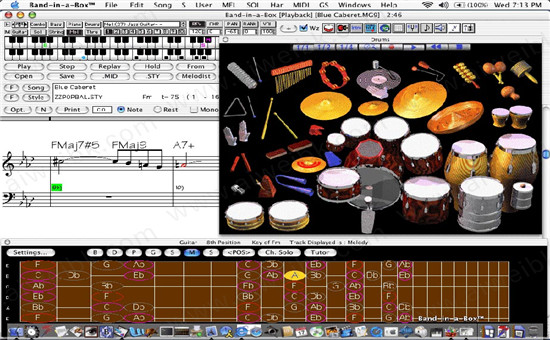
2020年版本614(2019年1月21日)的更改摘要
修复:歌曲不会在之前选择了Hi-Q补丁的曲目上保存插件。
修复:如果Sforzando VSTi不在VSTi插件列表中,则不会加载Hi-Q补丁。
修复:启动期间Sforzando VSTi未自动添加到VSTi插件列表(仅64位)。
修复:加载Hi-Q补丁“Hi-Q 040 01 Synth,Analog,FatBass Sforzando”会导致访问冲突错误。
修正:轨道设置>设置轨道偏移[0]无法正常工作。
修复:导入MusicXML文件未能包含旋律音符和歌词。
Band-in-a-Box DAW插件1.10.4修复:
改进:生成速度更快,至少4倍。
添加:生成完成时的通知对话框,以及用于打开/关闭此设置的设置。
新增:Pro Tools 10的32位AAX插件。
修正:独奏者在第一次尝试时不生成。
修正:MIDI曲目可能在Master中以错误的速度渲染。
修复:Multiriff播放和条形高亮显示。
添加:“自定义生成”菜单中的“无MIDI渲染”选项。如果选择此选项,则任何MIDI轨道将保留为MIDI,而不会渲染为wave,这需要时间。
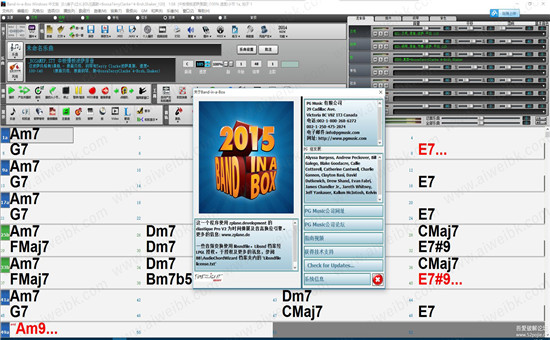
功能特点
一、主屏幕
主屏幕可直接访问“盒装一体”的主要功能和程序设置,以便在会话过程中轻松自如。
主屏幕上有七个不同的区域。
1.状态栏用于显示程序运行状态消息和当前加载的歌曲的路径名。该区域还包括菜单栏,以及用于程序设置的典型Windows菜单。在它的正下方是“跟踪单选按钮”,在其中分配了乐器并选择了声音。右键单击仪器名称以打开该仪器的设置菜单。
2.主工具栏上的按钮可直接访问重要的程序功能和菜单。将鼠标光标停留在任何按钮上可以查看描述其功能的弹出提示。
3.歌曲面板包括歌曲标题和歌曲的所有其他设置,例如其键签名,速度和合唱设置。[Song]和[Style]按钮提供了多种选择歌曲和风格的方法,包括SongPicker和StylePicker对话框。
4.“功能工具栏”被组织为按钮组,以显示相关功能,例如“运输”,“工具”,“视图”和“轨道”。
5.进度栏显示当前歌曲的时间线。
6.混音器始终在右上角打开。它可以通过音量,声相,混响和音调设置实时控制声部。Band in a Box2020还支持将插件和补丁分配给各个部件,并具有钢琴键盘显示。
7.和弦表区域位于屏幕的下部。歌曲的和弦更改将输入到工作表中的编号小节(单元格)中。在此处输入零件标记(a,b,至x)以在多达24种“盒中带”子样式之间切换。在和弦表上的零件标记之前的栏上画有双线。还显示重复和结尾。
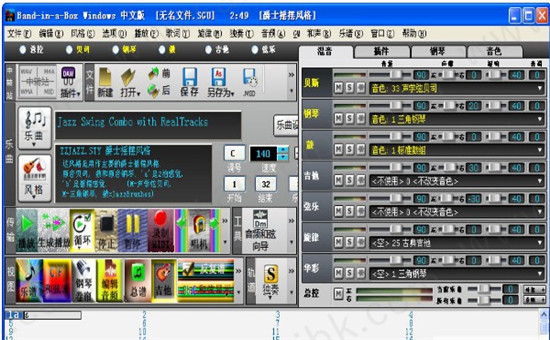
“装箱中的盒子”窗口相当大。
当窗口大小更改时,“和弦表”,“符号”和其他窗口将根据新大小按比例重绘。这使您可以将软件打开为一个小窗口,并与其他程序一起在屏幕上显示,并且仍然可以看到完整的ChordSheet。屏幕大小在两次会话之间被记住。
要调整窗口大小,请先取消最大化。
然后使用右下角的尺寸控制。
这样做时,各个“盒中带”窗口将缩放。该软件将记住会话之间窗口的位置和大小。
黄色警报消息和绿色“操作”对话框
您会在屏幕的右上方看到许多框内框消息显示为“黄色警报”。这样一来,您不必响应该消息,就可以中断工作流程。
如果消息框是绿色而不是黄色,则为“操作”消息,您可以单击它以执行所描述的操作,例如加载替代样式。绿色操作消息具有关闭按钮,该按钮可用于在不执行操作的情况下将其关闭。
描述性提示
弹出提示使成为超级用户“太容易了”。它们是在项目上移动时出现的全面提示,包括对话框和各种窗口的提示。
imageprefs.gif转到选项|首选项或选择[Prefs]按钮以打开“首选项”对话框,并设置要显示的提示类型,时间延迟和持续时间。如果您发现提示弹出的频率太高并妨碍您的操作,请设置更长的延迟时间。
二、状态栏
状态栏是屏幕顶部的栏,用于显示有关当前歌曲的信息。歌曲停止播放时和播放时会有不同的显示。
打开的歌曲的名称在屏幕顶部的窗口标题中标识,但是当歌曲停止播放时,该区域包括完整的文件名和路径。完整歌曲的播放时间以分钟和秒为单位,然后是当前加载的样式的名称,最后是和弦表高亮单元格的当前位置。
在播放过程中,将显示歌曲文件的名称,以及当前的播放位置-小节编号和合唱。以分钟和秒为单位显示歌曲的长度。当您想一眼就知道歌曲的状态(和标题)时,这些功能非常方便。同时显示当前样式的名称。
此窗口中还会显示各种程序处理(例如,生成RealDrums,RealTracks或独奏)的“运行状态”,因此您可以知道“盒中带”处于活动状态。
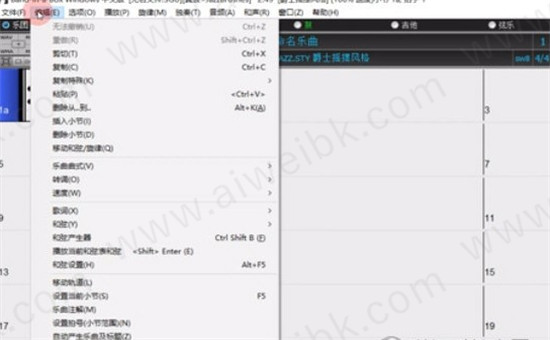
三、跟踪按钮
此栏显示“盒装”中的所有可用曲目,包括:
-旋律音轨,您可以在其中录制自己的MIDI旋律。或者只是将其用作音序器轨道来录制任何MIDI轨道。
-独奏乐队的曲目,用于“盒装乐队”独奏者生成的独奏。如果不需要独奏,此轨道也可以用作MIDI音序器轨道。
-直通轨道,可在外接MIDI设备上或通过“盒中带”向导功能进行播放。
-您录制的人声或乐器声部的音频轨道,或导入的音频文件。
仪器名称的颜色指示其类型或状态。
-白色表示零件为空,未使用。
-黄色表示MIDI曲目播放了Band-in-a-BoxMIDI声部。
-绿色表示RealTrack仪器。如果曲目名称带有下划线,则还具有RealChart表示法。如果显示[V],则该轨道具有视频RealTracks。
-蓝色表示MIDISuperTrack。
-橙色是音频演奏曲目。
-红色表示该音轨已被静音。当其中一个音轨独奏时,所有其他音轨将变为红色。
-对于音频轨道,黄色表示该轨道上有录音。
如果您已自定义歌曲的曲目设置(例如,通过覆盖一种风格的设置并放置不同的RealTracks),则会在曲目名称中以等号(例如=钢琴)来表示它。
1、带数字的自动跟踪标签
在以前版本的“盒中带”中,这些音轨总是被称为“低音,钢琴,鼓,吉他和弦”。现在,名称将与样式匹配,如果两个音轨具有相同的名称,则将跟随数字。例如,如果以慢蓝草华尔兹风格加载,则将看到以下名称:
注意:如果您希望使用“默认”音轨标签(低音/钢琴/鼓/吉他/弦乐/旋律/独奏),请取消选中“首选项”对话框中的“自动生成音轨标签”选项。
RealDrums可以添加到任何轨道,而不仅仅是Drums轨道,因此您可以拥有多个Drums轨道。为此,请右键单击轨道按钮,然后从菜单中选择“选择实磁鼓”。当有多个鼓音轨时,它们将自动称为鼓1,鼓2等。
2、主按钮菜单
选择主按钮时,对音量,混响等的更改将应用于所有轨道。右键单击“主控”单选按钮以打开命令菜单。
-全部静音和取消静音将使所有声部静音或取消静音。
-将歌曲导出为音频文件会将曲目一起渲染到一个音频文件中,或将它们渲染为单独的音频文件。
-歌曲已更改,需要重新生成将重新生成所有部分的新排列。
-您可以将歌曲渲染到音频轨道,使单个轨道静音并播放渲染的音频波,也可以从音频轨道取消渲染歌曲,这将擦除音频轨道并再次播放单个轨道。
-冻结和取消冻结命令适用于所有轨道。
-如果您喜欢当前的混音(音量,平移,混响),并且希望将其作为所有歌曲的默认混音,则可以选择将当前混音另存为默认值。加载默认混音将恢复您已保存的默认混音,而“重置混音”会将混音设置回“出厂默认设置”。
-将“混合”设置为“平坦”,“干燥”和“中置”可将歌曲设置为“平坦”(所有音量=90),“干燥”(无混响)和“中音”声像。在渲染单个轨道并将其传输到DAW时,这很有用。
-将歌曲设置为简单排列复选框可使RealTrack播放更简单的(较少忙碌或繁琐的)排列。
-此乐曲音量增强(-36至+36dB范围)将打开一个对话框,可在其中输入仅影响当前歌曲的dB值。作为参考,通常认为6dB是音量的两倍;-6dB将是音量的一半。
-软件中所有歌曲音量增强(范围-36至+36dB)将打开一个对话框,可在其中输入dB值以调整所有歌曲的整体音量。设置为6dB时响亮两倍,-6dB为一半时响亮。
-渲染VIdeo可让您制作为歌曲选择的RealTracks的视频,可以选择和弦表或相应的符号。
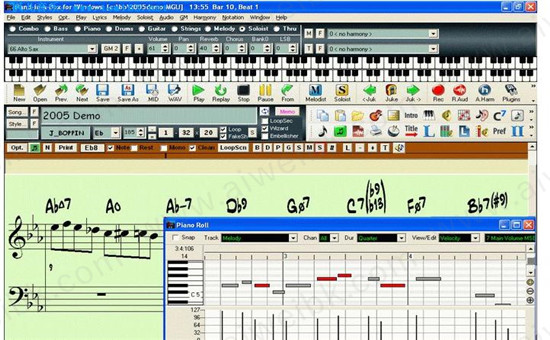
安装步骤
1、在本站下载Band in a Box2020后,开始进行安装
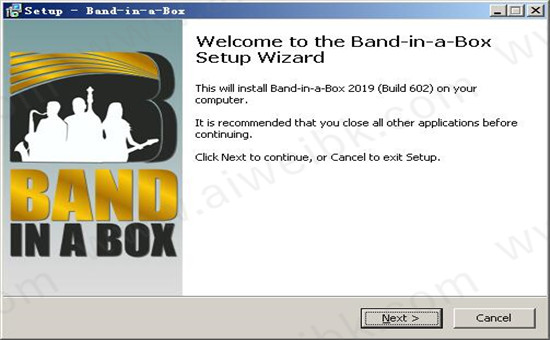
2、点击next出现协议,选择i accept
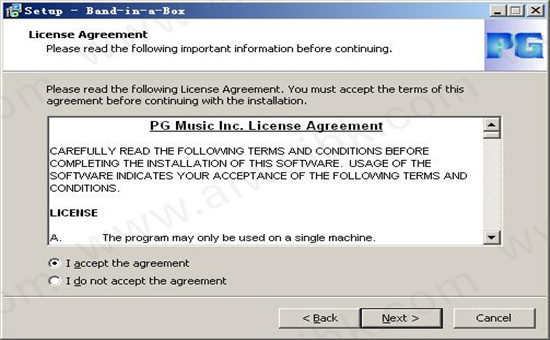
3、出现安装信息,有认识英文的朋友可以阅读一下
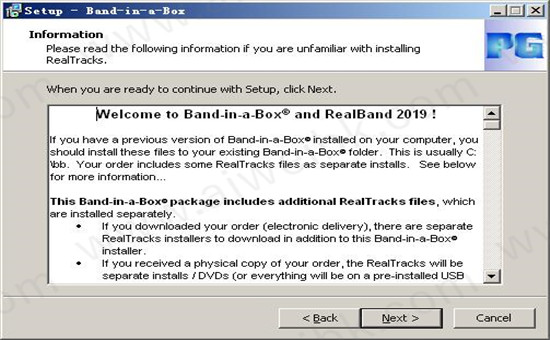
4、选择相应的安装目标文件夹,默认为“C:\bb”
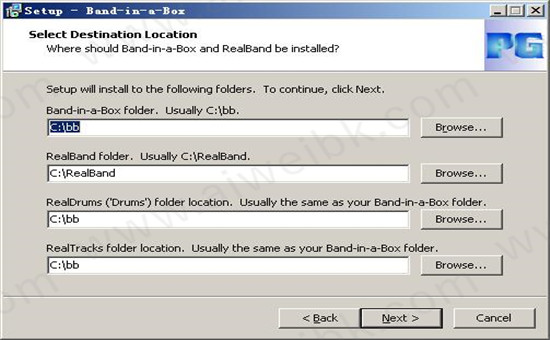
5、选择软件的安装类型,可以根据需要选择对应的安装组件
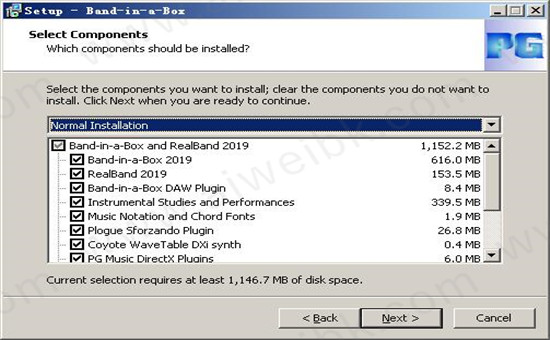
6、设置开始菜单文件夹名称,默认为“Band-in-a-Box”
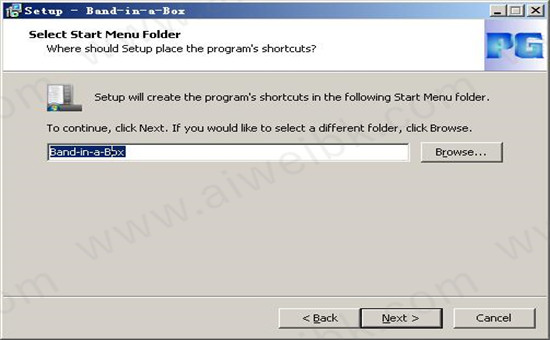
7、选择是否建立桌面图标快捷方式以及相应的文件关联
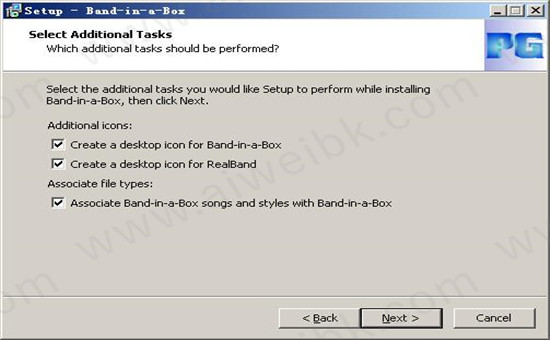
软件特色
1方便的和弦设定:
设定和弦的方法十分简单,在具体的小节位置上点击鼠标右键,在出现的和弦窗口中直接输入和弦名称到CHORD里,然后选择UPDATE就可以了。
2丰富的风格模板:
绝不夸张的说,BIAB 概括了音乐演奏的二三十个大类,共计千余种的风格模板!而我们的自动伴奏效果就取决于各种不同模板带来的不同听觉感受,每种模板在右边的MEMO里还有简要介绍,选定一个JAZZ风格之后,双击鼠标左键,你会听到,刚才还是欢快舞曲的感觉一下子变成柔情似水的爵士乐了!
3细微的声部控制:
屏幕最上方的一排按钮中,可以设定COMBO主音、BASS低音、PIANO钢琴、DRUM打击乐、MELODY旋律、SOLOIST独奏等声部的各项乐器INSTRUMENTS,并确定每个声部的音量大小、声相位置、混响参数等。
Band in a Box2020配置要求
Windows 95/98/NT/3.1, 16 mb memory, 386DX (or better)
MIDI系统(MIDI接口/MIDI键盘/MIDI音源或声卡)
Band in a Box使用教程
第一步,我们要在软件中设定MIDI驱动器和各个输入输出接口,也就是设定用来发声的音源和用于输入的键盘。如果没有键盘你就要去下载一个叫VPIANO的软件,这个软件可以用电脑键盘来虚拟MIDI键盘,就是没有力度感。这个软件也可以在CAKEWALK8.0中找到。
在OPT菜单下选择第一项MIDI DRIVER SETUP,MIDI INPUT DRIVER中选择你的输入设备,比如MIDI接口的第一路输入端口,在MIDI OUTPUT DRIVER中选择你的输出设备也就是音源,比如你的声卡MPU-401,在SYNTHESIZER/SOUND CARD中选择你的音源的音色排序,一般最好是GM音源,如SC155等,因为GM乐器的音色排序是相同的,而基本上来自网上的MIDI文件都是GM文件,音色排序不一定和你的音源声卡名称一样,只要音色排列一样就可以用了,比如你的声卡是波表声卡,在音色排序中选择SC-155和SOUND BLASTER PRO是一样的,它们都是GM乐器。
如果你有两个以上的乐器,还可以用一个USE/SET ALTERNATE MIDI OUTPUT DRIVER FOR SESSION的功能,这个功能是在OPT菜单下的第二项,这一功能可以用来切换两个乐器,如果主要使用的乐器被占用,可以选用第二乐器来播放。打开对话框,选择第二乐器,点OK-USE ALTERNATE DRIVER就可以了。
以后的课程中我会先从菜单着手,再说各种图标的使用,这个软件的最大弱点就是界面太乱,它力图把所有的功能都放在控制区中,让用户去点击,造成重要功能和次要功能不分,无从下手的毛病。
菜单的每一栏就是文件项,和所有基于WINDOWS本台的软件一样,这里的项目都是与文件管理和打印有关的一些功能。
NEW 建立一个新文件,空白的,第一小节的和弦是C大三和弦,速度120,在你为这个文件命名之前,文件名为UNTITLED SONG,这个功能在键盘图的下方也有一个相对应的按钮,按钮上有一个NEW字样。
OPEN 打开一个文件,可以有几种文件格式的选择。BB SONGS:所有BAND-IN-A-BOX能识别的MIDI文件名;SONGS WITH MELODIEDS:所有带旋律的MIDI文件;SONGS WITH USER STYLES:所有使用用户风格的MIDI文件;JAZZ SWING SONGS:爵士摇摆曲风的乐曲;LATIN SONGS:拉丁曲风的乐曲;COUNTRY SONGS:乡村曲风的乐曲;ETHNIC SONGS:世界音乐风格的乐曲;WALTZES:华尔兹风格的乐曲。在键盘图的下方也有一个相对应的按钮,按钮上有一个OPEN的字样。
OPEN SPECIAL 使用特别的打开方式。这是一个花哨的功能,其实和上面没什么不同,只是不用打话框中选择而已,说一些不同的地方,OPEN SONG BY TITLE表示按照文件名来列表,从中选择要打开的文件;OPEN FAVORITE SONGS 表示打开喜爱的乐曲,这张表可以自己制订,把你喜欢的风格和乐曲放入FAVORITE SONGS表格里。OPEN NEXT SONG和OPEN PREVIOUS SONG打开上一首作品和下一首作品,这里的顺序按照文件名的次序来排。
SAVE SONG 存盘,按已有文件名存盘。
SAVE SONG AS 另存为,存为MGU的文件,BB格式。
SAVE SONG WITH PATCHS & HARMONIES 存盘并存音色排序,自动和声。BB软件有一些重要功能会生成若干轨附属于旋律的和声声部,或者自动生成的独奏旋律声部,这些声部在一般存盘方式中是不会存下来的,因为它们有一定的随机性,也就是说追求一种人性化的即兴感。如果你对这些自动生成的声部很满意的话,你可以使用这一项来存盘。对话框打开后,左边一侧是声部选择,表示存盘要选择哪些声部,PATCH一栏中输入对应的音色号,SAVE SETTINGS FOR表示选择控制信息的存盘,如音量,混响,声像,合唱,音色组等。下方的三个选项分别是:存当前旋律和声声部,存当前过渡和声声部,存即兴生成旋律声部。最后选择SAVE就可以把你选中的这些要素一起存盘了。
FILE UTILITIES 文件管理工具。这是一组文件管理功能,不用通过WINDOWS就可以管理文件了,这一功能是同类软件中较少见的。CHANGE DIRECTORY(PATH) 改变文件打开存放的默认路径;RUN EXPLORER IN CURRENT DIRECTORY 在当前目录下打开资源管理器;RUN EXPLORER 打开资源管理器,自己选定目录;AUTO- RENAME SONG FILES TO LONG FILE NAMES 用乐曲名做为长文件名,可以自行设定文件名的最大字数;RENAME ANY FILE ON DISK 改变硬盘上的文件名;RENAME CURRENT SONG FILE NAME 改变当前乐曲的文件名;DELETE FILE FROM DISK 删除硬盘上的文件;NUKE IT 删除当前乐曲文件。这是一组很细致很体帖也很繁琐的文件管理功能。
MAKE A STANDARD MIDI FILE 把当前文件生成一个标准的MIDI文件,也就是我们在网上使用的流行格式,*.MID。可以选择是生成到硬盘上,而是生成到剪帖板上。
PRINT SONG CHORD/MELODY 打印乐曲旋律及和弦。选项如下,INCLUDE中选择打印哪些项目,可选项是CHORD(和弦),NOTE(音符),BAR#(小节号);歌词可以有三种选择,NO LYRICS(无歌词),(LYRICS ABOVE)歌词打印在乐谱上方,(LYRICS BELOW)歌词打印在乐谱下方;AUTO SET CLEFS 自动安排谱表,可以根据你的乐曲音高自动安排使用高低音谱表,CLEFS SPLIT AT 划分高低音谱表的分界音,一般是C4,也就是中央C;PRINT RANGE 打印乐曲的范围,请选择第三项,WHOLE SONG(全曲);STAVES PER PAGE 一页多少行,软件会根据这个数值来安排谱面的大小;INCLUDE LEAD IN BAR 包括预示拍;TITLE 乐曲名;STYLE 风格;TEMPO 速度;COMPOSER 作曲者;COPYRIGHT 版权信息;SETUP PRINTER 打印机设置,同操作系统;aA 大小写的转换。
PRINT FAKEBOOK 打印缩谱。在美国,流行音乐家们都使用这种乐谱,谱面没有织体,只有旋律和和声,演奏时由演奏家们即兴发挥。这一项表示打印一组文件,可以选择ONLY PRINT SONGS WITH MELODIES只打印有旋律的文件;ONLY PRINT SONGS WITH STYLE EXTENSION OF (N)只打印某种风格的文件,N表示风格代号,风格与代号对应如下:
Jazz Swing 1
Country 12/8 2
Country 3
Bossa 4
Ethnic 5
Blues Shuffle 6
Blues Even 7
Waltz (Old) 3/4 8
Pop Ballad 9
Shuffle Rock A
Light Rock B
Medium Rock C
Heavy Rock D
Miami Sound E
Milly Pop F
Funk G
Jazz Waltz 3/4 H
Rhumba I
Cha Cha J
Bouncy 12/8 K
Irish L
Pop Ballad 12/8 L
Country old 12/8 M
Reggae N
Any User Style U
MAKE SONG TITLES 生成乐曲名列表,不是按文件名排列。可以在这张表格里选择要听或要编辑的乐曲。生成完成以后用CTRL+F3来调出表格,表格分乐曲名,文件名和风格名三列。
LOAD USER STYLE 调用用户风格。
EXIT 退出软件。
这一栏的最后是最新编辑的五首乐曲,可以直接调出不用OPEN了。





















